Power Automate는 사용자가 선택기를 자동으로 생성할 수 있도록 하지만 일부 특정 시나리오에서는 수동으로 생성된 선택기가 필요합니다. 일반적인 시나리오는 동적 콘텐츠를 표시하는 애플리케이션의 자동화입니다.
사용자 지정 선택기가 필요한 경우 기존 선택기를 수정하거나 처음부터 만들 수 있습니다.
기존 선택기를 편집하려면 적절한 UI 요소를 선택하고 편집할 선택기를 선택합니다.
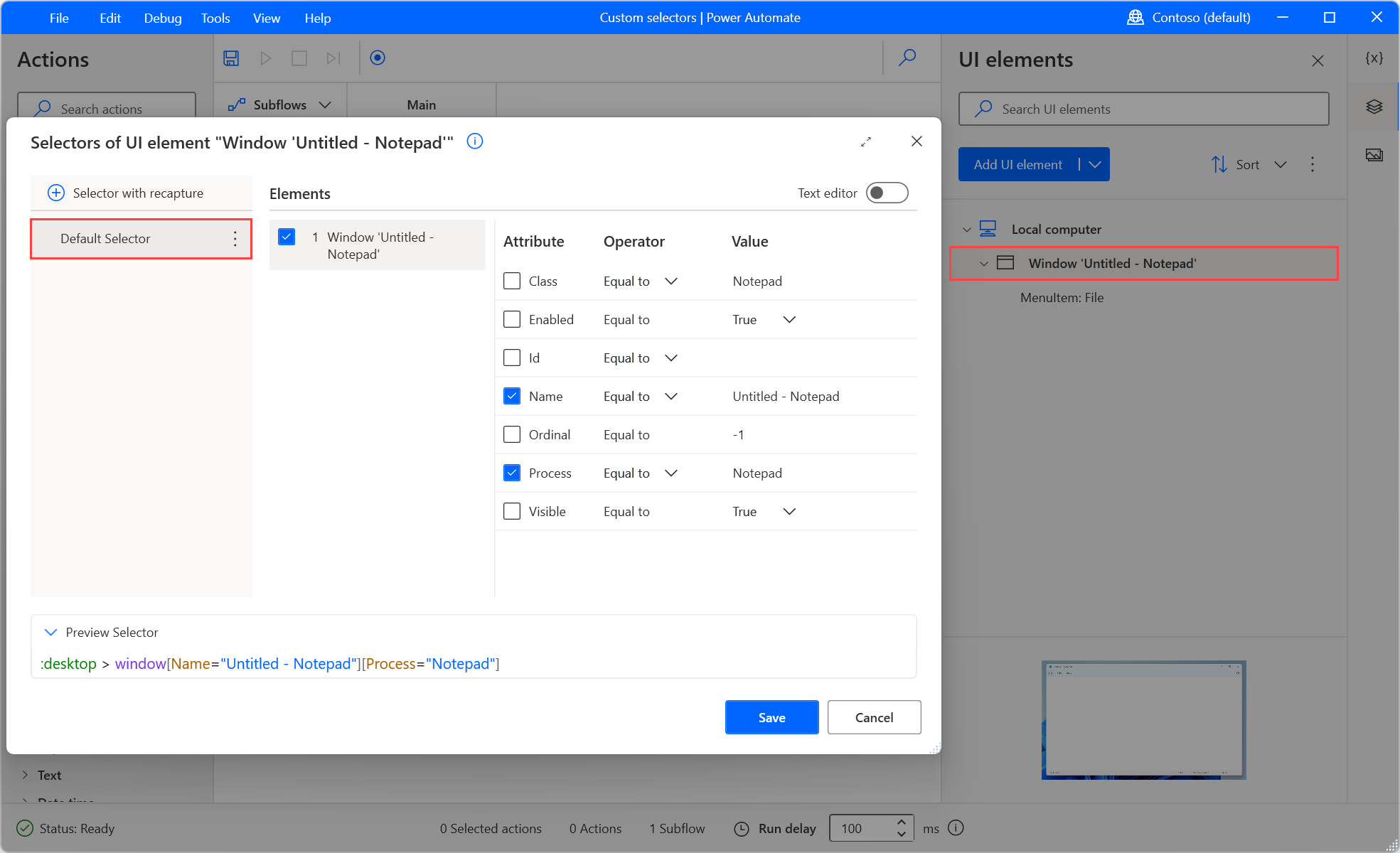
UI 요소에 대해 여러 선택기를 만들 수 있습니다. 선택기가 실패할 때마다 Power Automate는 정의된 순서로 다음 선택기를 사용합니다. UI 요소에 대한 선택기를 더 추가하려면 재캡처 기능이 있는 선택기 버튼을 사용하여 새 선택기를 캡처하거나 기존 선택기의 복사본을 만듭니다. 복사본을 생성하려면 기존 선택기를 마우스 오른쪽 버튼으로 클릭하고 복사본 생성을 선택합니다.
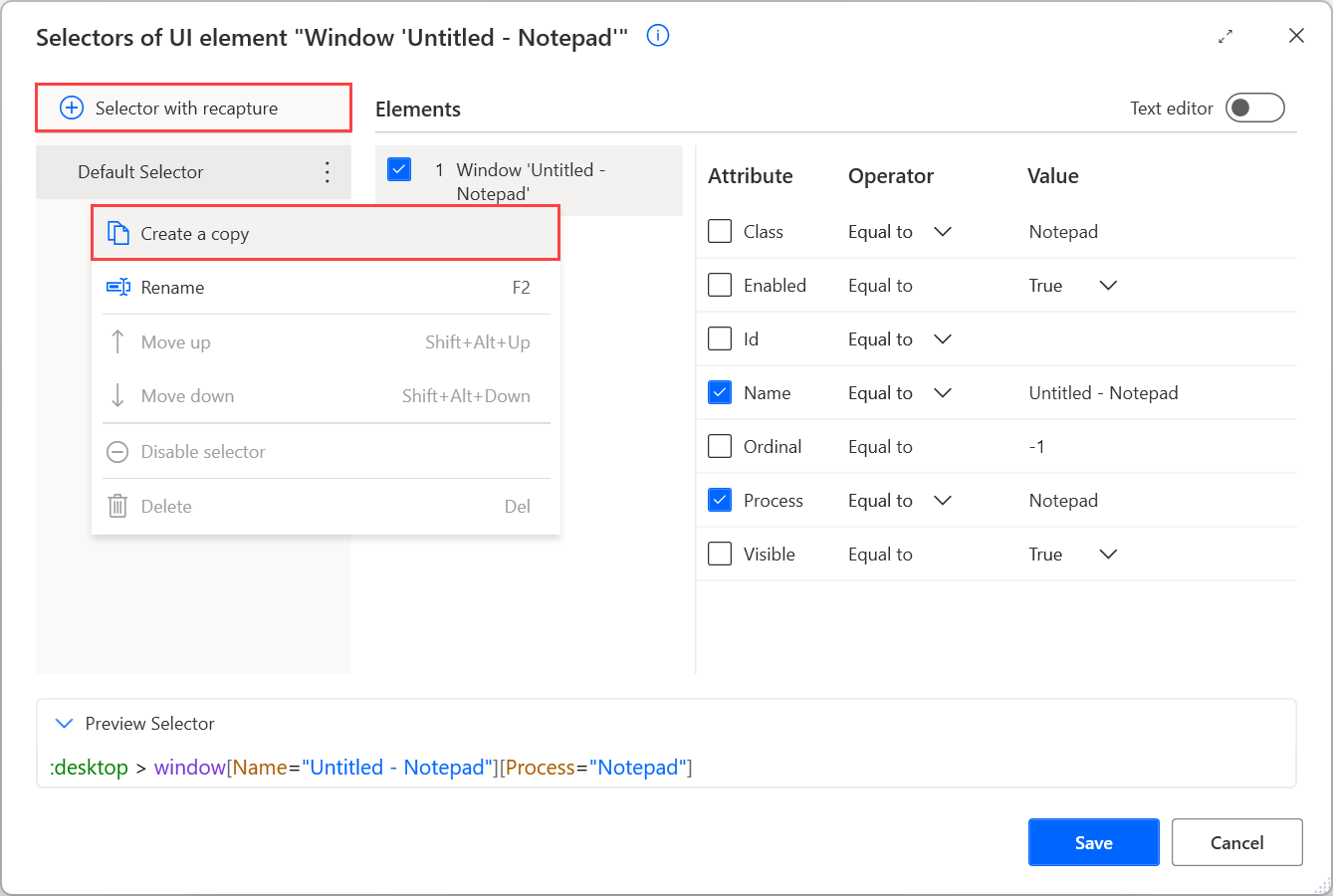
선택기에서 > 표기법을 사용하여 선택한 요소의 계층 구조를 나타냅니다. 선택기의 각 요소는 왼쪽 요소에 포함되며 다음 형식으로 표시됩니다.
element[Attribute1=”Attribute1Name”][Attribute2=”Attribute2Name”]...[Attributen=”AttributenName”]
요소의 특성은 요소를 고유하게 설명하고 동일한 애플리케이션의 다른 요소와 구별합니다. 특성을 활성화하거나 비활성화하면 선택기의 대상 애플리케이션 구성 요소가 변경될 수 있습니다.
노트
웹과 데스크톱 선택기는 구조와 기능이 동일합니다. 이들 간의 주요 차이점은 사용 가능 특성입니다. 웹 선택기는 HTML 속성을 사용하는 반면 데스크탑 선택기는 애플리케이션 디자인에 따라 다양한 속성을 사용합니다.
애플리케이션 구성 요소를 정확하게 지정하기 위해 Power Automate은 여러 수준의 선택기를 활용합니다.
선택기는 애플리케이션이나 웹 페이지에서 구성 요소의 정확한 위치를 설명하는 트리 구조를 사용합니다. 각 수준은 상위 수준의 자식이고 하위 수준 선택기의 부모입니다. 하위 수준의 선택기는 처리하려는 구성 요소를 설명합니다.
이 기능을 통해 Power Automate는 동일한 애플리케이션에서 유사한 특성을 가진 구성 요소에서 구성 요소를 구별할 수 있습니다. 선택기 수준을 비활성화하거나 활성화하면 Power Automate가 구성 요소를 검색할 위치를 변경할 수 있습니다.
예를 들어, 다음 선택기는 메모장 창에서 파일 메뉴 옵션을 정확히 지정합니다. 선택기의 첫 두 개의 수준은 창과 창의 메뉴 모음을 설명하고 세 번째 수준은 파일 옵션을 설명합니다.
노트
메모장 창과 창은 서로 다른 UI 요소이지만 상위-하위 관계가 있습니다.
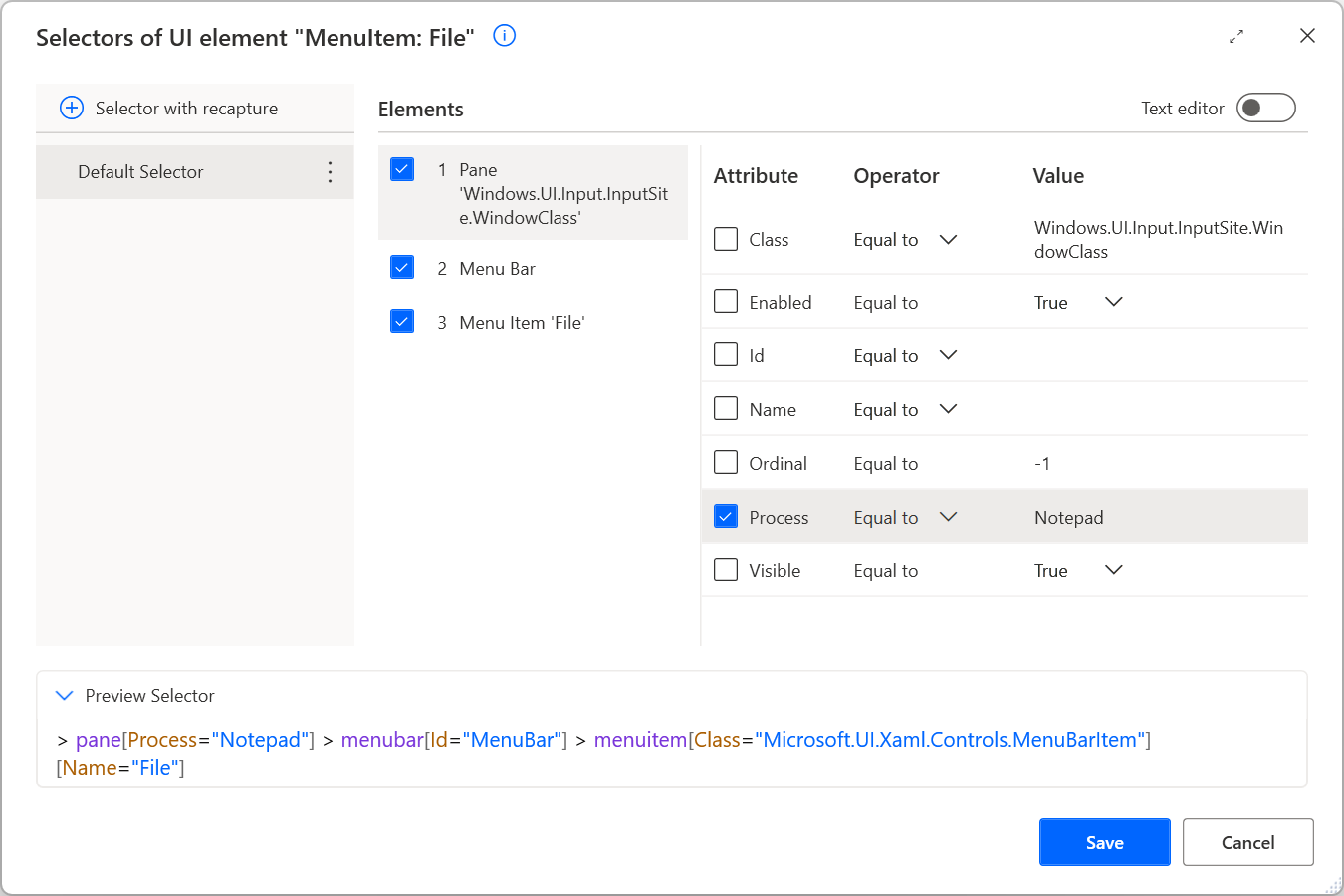
Notes.txt라는 이름의 메모장 창에서 작동하도록 선택기를 편집하려고 한다고 가정합니다. 이 기능을 사용하려면 선택기의 이름 특성을 Notes.txt - 메모장으로 변경합니다. 새 선택기는 다음과 같아야 합니다: :desktop > window[Name="Notes.txt - Notepad"][Process="Notepad"].
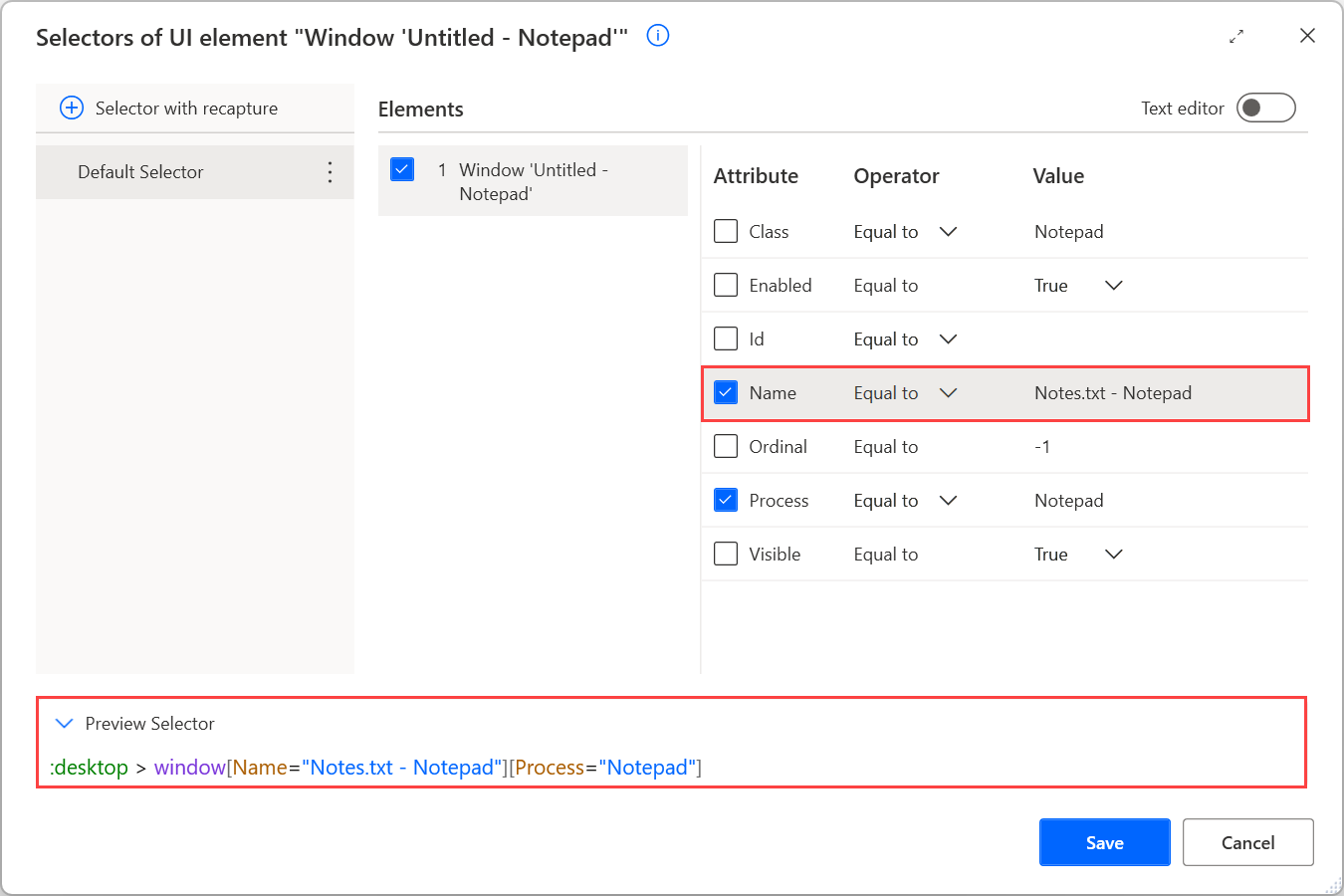
사용자 지정 선택기에서 연산자 사용
이전 예에서 선택기는 특정 제목의 메모장 창을 찾았습니다. 선택기를 보다 동적으로 만들려면 Equal to 연산자를 다른 연산자나 정규식으로 바꿉니다.
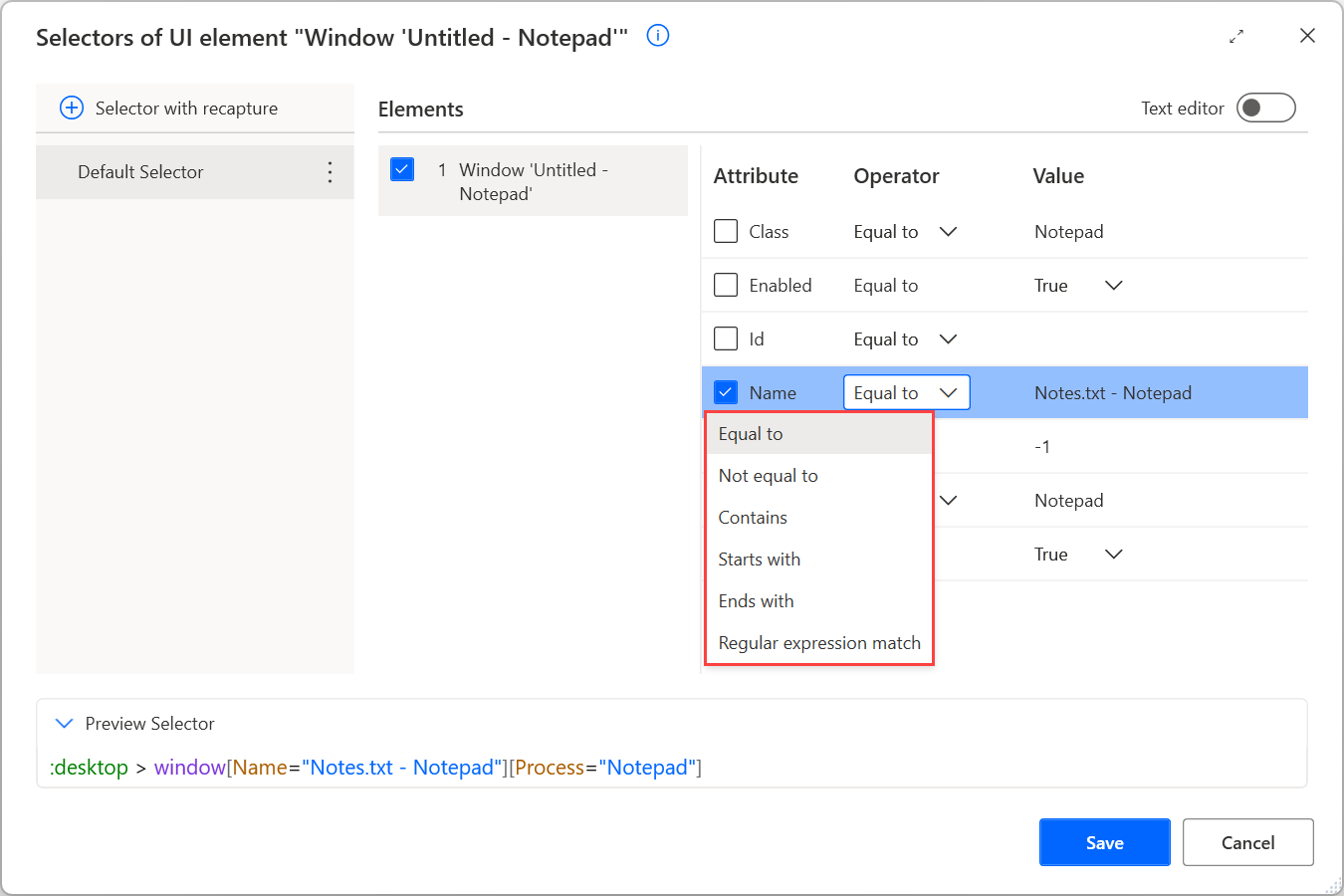
Equal to 연산자는 선택기가 특정 하드 코딩된 값을 검색하도록 합니다. 이 기능은 정적 응용 프로그램에서 효과적이지만 하드 코딩된 값은 동적 응용 프로그램에서 장애물이 될 수 있습니다.
Contains 연산자를 사용하여 고정된 값은 없지만 항상 특정 키워드를 포함하는 요소를 찾습니다. 예를 들어 메모장 선택기에 Contains 연산자를 적용하면 모든 메모장 창에서 작동합니다.
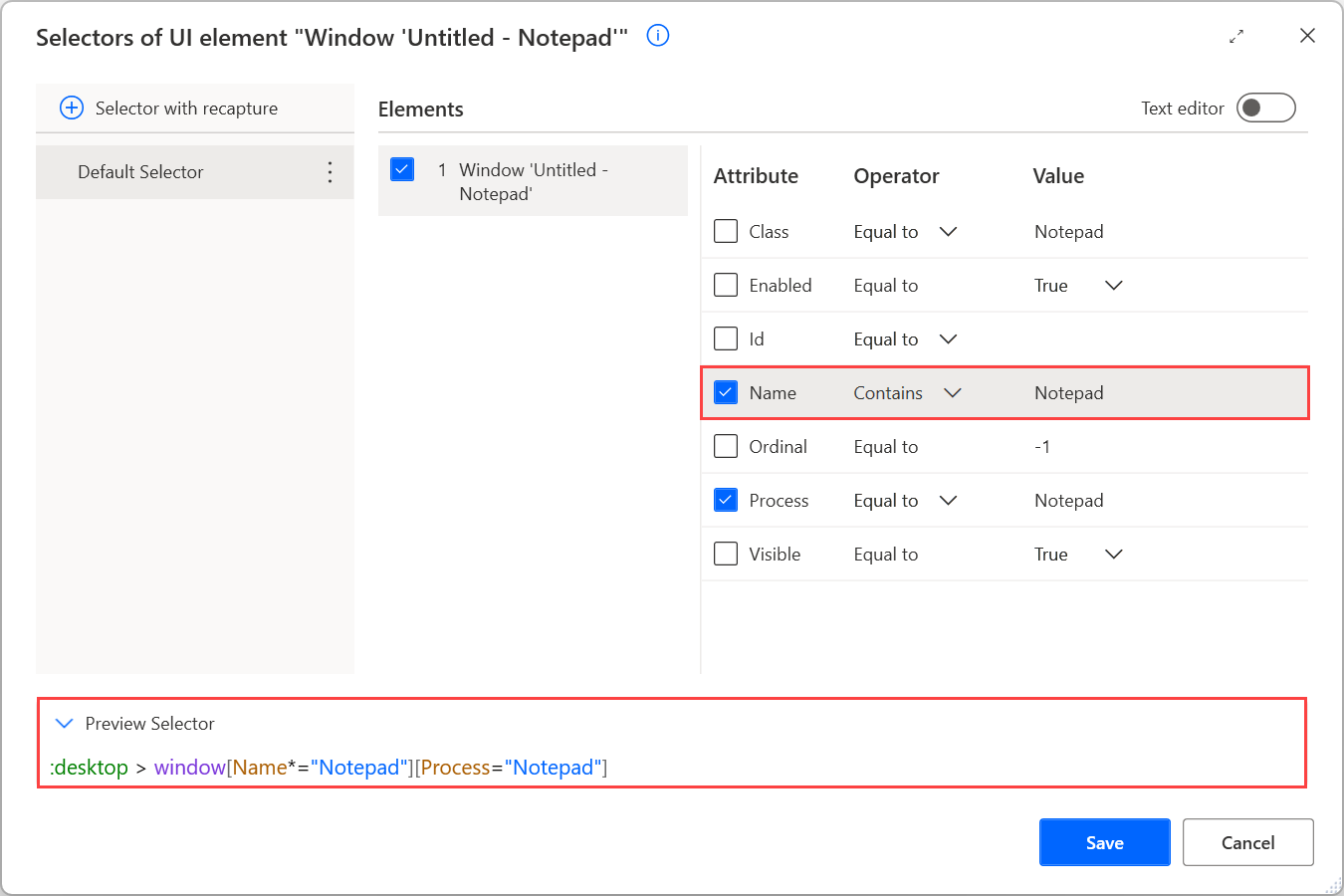
Equal to 및 Contains 연산자 외에도 Power Automate는 4개의 연산자를 더 제공합니다.
- Not equal to: 특성에 특정 값을 제외한 값이 포함되어 있는지 확인합니다.
- Starts with: 특성에 특정 문자, 키워드 또는 구로 시작하는 값이 포함되어 있는지 확인합니다.
- Ends with: 속성에 특정 문자, 키워드 또는 구문으로 끝나는 값이 포함되어 있는지 확인합니다
- Regular expression match: 특성에 사용자 정의 정규식과 일치하는 값이 포함되어 있는지 확인합니다. Power Automate의 정규식 엔진은 .NET입니다. 정규식에 대한 자세한 내용은 정규식 언어 - 빠른 참조에서 확인할 수 있습니다.
사용자 지정 선택기에서 변수 사용
다양한 사업자 외에도 Power Automate를 이용하면 변수를 사용하여 동적 선택기를 만들 수 있습니다. 선택기의 특성 값이 이전 작업의 계산 및 결과에 따라 달라지는 경우 하드 코딩된 값을 변수로 바꿉니다.
선택기에서 변수를 사용하려면 백분율 기호(%)로 묶인 이름을 수동으로 채우거나 변수 버튼을 사용하십시오. 변수는 시각적 및 텍스트 편집기에서 모두 사용할 수 있습니다. 백분율 표기법에 대한 자세한 내용은 변수 및 % 표기법 사용에서 확인할 수 있습니다.
메모장 예제의 이름 특성에 변수를 사용하는 경우 선택기는 :desktop > window[Name="%WindowName%"][Process="Notepad"]여야 합니다.
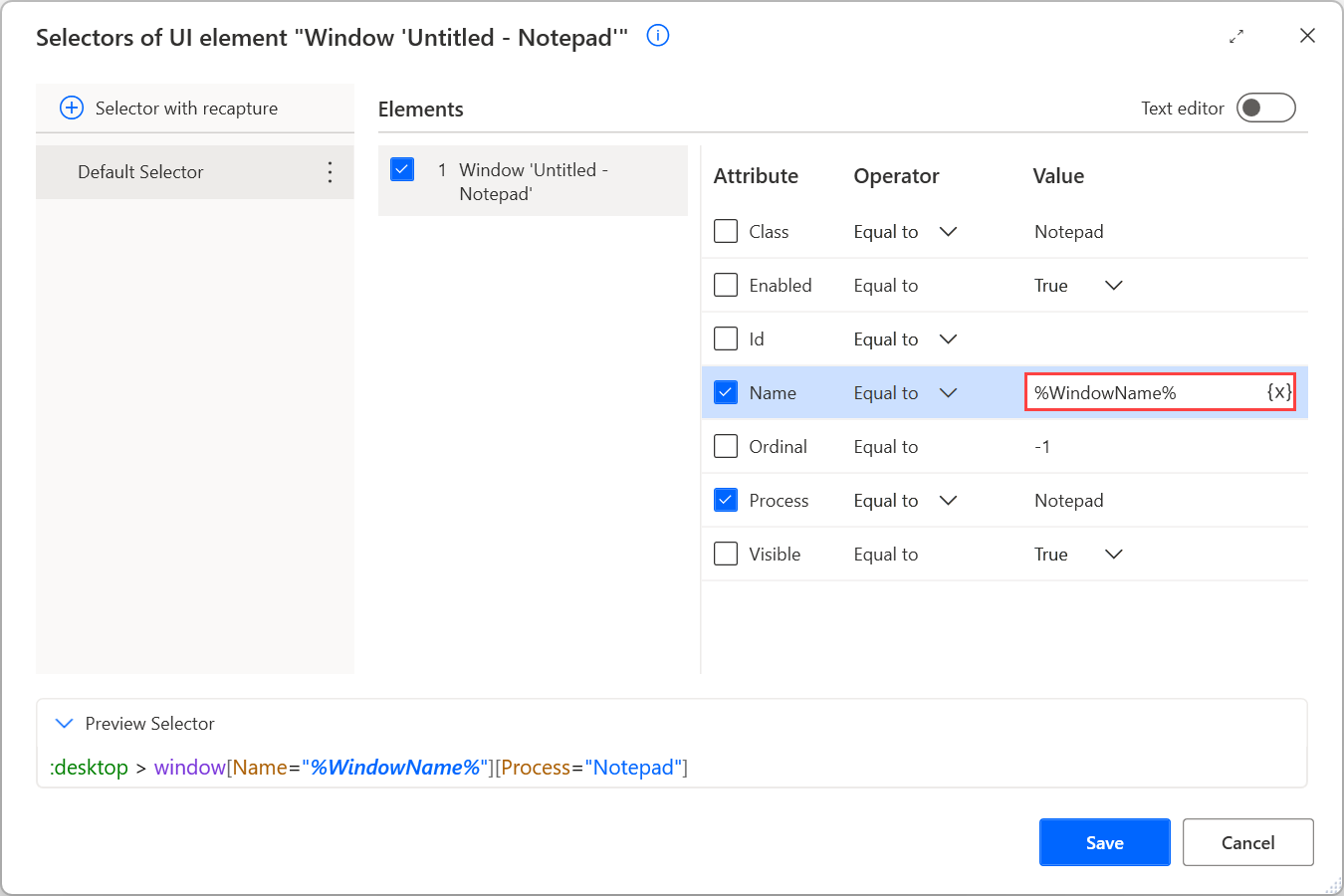
참고
변수는 시각적 개체 편집기에서 Equal To 연산자로만 지원됩니다.